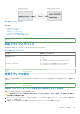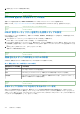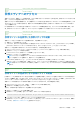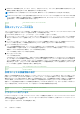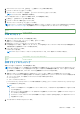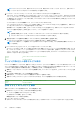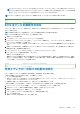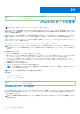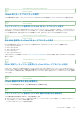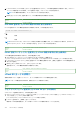Users Guide
Table Of Contents
- Integrated Dell Remote Access Controller 9 User's Guide
- 目次
- iDRACの概要
- iDRAC へのログイン
- パスワードの強制変更(FCP)
- OpenID Connect を使用した iDRAC へのログイン
- ローカルユーザー、Active Directory ユーザー、または LDAP ユーザーとしての iDRAC へのログイン
- スマートカードを使用したローカルユーザーとしての iDRAC へのログイン
- シングルサインオンを使用した iDRAC へのログイン
- リモート RACADM を使用した iDRAC へのアクセス
- ローカル RACADM を使用した iDRAC へのアクセス
- ファームウェア RACADM を使用した iDRAC へのアクセス
- シンプルな2要素認証(シンプル2FA)
- RSA SecurID 2FA
- システム正常性の表示
- 公開キー認証を使用した iDRAC へのログイン
- 複数の iDRAC セッション
- セキュアなデフォルトパスワード
- デフォルト ログイン パスワードの変更
- デフォルトパスワード警告メッセージの有効化または無効化
- パスワード強度ポリシー
- IPブロック
- Webインターフェイスを使用したOS to iDRACパススルーの有効化または無効化
- RACADM を使用したアラートの有効化または無効化
- 管理下システムのセットアップ
- iDRAC IP アドレスのセットアップ
- ローカル管理者アカウント設定の変更
- 管理下システムの場所のセットアップ
- システムパフォーマンスと電力消費の最適化
- 管理ステーションのセットアップ
- 対応ウェブブラウザの設定
- デバイスファームウェアのアップデート
- ステージングされたアップデートの表示と管理
- デバイスファームウェアのロールバック
- 他のシステム管理ツールを使用した iDRAC の監視
- サーバ設定プロファイルのサポート - インポートおよびエクスポート
- BIOS 設定または F2 からのセキュアなブート設定
- BIOS recovery
- iDRAC の設定
- iDRAC 情報の表示
- ネットワーク設定の変更
- 暗号スイートの選択
- FIPS モード
- サービスの設定
- VNC クライアントを使用したリモートサーバーの管理
- 前面パネルディスプレイの設定
- タイムゾーンおよび NTP の設定
- 最初の起動デバイスの設定
- OS から iDRAC へのパススルーの有効化または無効化
- 証明書の取得
- RACADM を使用した複数の iDRAC の設定
- ホストシステムでの iDRAC 設定を変更するためのアクセスの無効化
- OAuth 2.0を使用した委任認証
- iDRAC と管理下システム情報の表示
- iDRAC 通信のセットアップ
- DB9 ケーブルを使用したシリアル接続による iDRAC との通信
- DB9 ケーブル使用中の RAC シリアルとシリアルコンソール間の切り替え
- IPMI SOL を使用した iDRAC との通信
- IPMI over LAN を使用した iDRAC との通信
- リモート RACADM の有効化または無効化
- ローカル RACADM の無効化
- 管理下システムでの IPMI の有効化
- RHEL 6 での起動中の Linux のシリアルコンソールの設定
- RHEL 7 でのシリアルターミナルの設定
- サポート対象の SSH 暗号スキーム
- ユーザーアカウントと権限の設定
- iDRAC ユーザーの役割と特権
- ユーザー名およびパスワードで推奨される文字
- ローカルユーザーの設定
- Active Directory ユーザーの設定
- iDRAC の Active Directory 認証を使用するための前提条件
- サポートされている Active Directory 認証メカニズム
- 標準スキーマ Active Directory の概要
- 標準スキーマ Active Directory の設定
- 拡張スキーマ Active Directory の概要
- 拡張スキーマ Active Directory の設定
- Active Directory 設定のテスト
- 汎用 LDAP ユーザーの設定
- システム設定ロックダウン モード
- シングルサインオンまたはスマートカードログインのための iDRAC の設定
- アラートを送信するための iDRAC の設定
- iDRAC 9グループ マネージャー
- ログの管理
- iDRACでの電源のモニタリングと管理
- iDRACダイレクト アップデート
- ネットワークデバイスのインベントリ、監視、および設定
- ネットワークデバイスのインベントリと監視
- FC HBA デバイスのインベントリと監視
- SFPトランシーバー デバイスのインベントリーと監視
- Telemetry Streaming
- Serial Data Capture
- 仮想アドレス、イニシエータ、およびストレージターゲットのダイナミック設定
- ストレージデバイスの管理
- RAID の概念について
- 対応コントローラ
- 対応エンクロージャ
- ストレージデバイスの対応機能のサマリ
- ストレージデバイスのインベントリと監視
- ストレージデバイスのトポロジの表示
- 物理ディスクの管理
- 仮想ディスクの管理
- RAID設定機能
- コントローラの管理
- PCIe SSD の管理
- エンクロージャまたはバックプレーンの管理
- 設定を適用する操作モードの選択
- 保留中の操作の表示と適用
- ストレージデバイス — 操作適用のシナリオ
- コンポーネント LED の点滅または点滅解除
- Warm reboot
- BIOS 設定
- Configuring and using virtual console
- iDRAC サービスモジュールの使用
- サーバー管理用 USB ポートの使用
- Quick Sync 2の使用
- 仮想メディアの管理
- vFlash SD カードの管理
- SMCLP の使用
- オペレーティングシステムの導入
- iDRAC を使用した管理下システムのトラブルシューティング
- iDRAC への SupportAssist の統合
- よくあるお問い合わせ(FAQ)
- 使用事例シナリオ
- アクセスできない管理下システムのトラブルシューティング
- システム情報の取得とシステム正常性の評価
- アラートのセットアップと電子メールアラートの設定
- システムイベントログと Lifecycle ログの表示とエクスポート
- iDRAC ファームウェアをアップデートするためのインタフェース
- 正常なシャットダウンの実行
- 新しい管理者ユーザーアカウントの作成
- サーバのリモートコンソールの起動と USB ドライブのマウント
- 連結された仮想メディアとリモートファイル共有を使用したベアメタル OS のインストール
- ラック密度の管理
- 新しい電子ライセンスのインストール
- 一度のホストシステム再起動における複数ネットワークカードへの IO アイデンティティ構成設定の適用
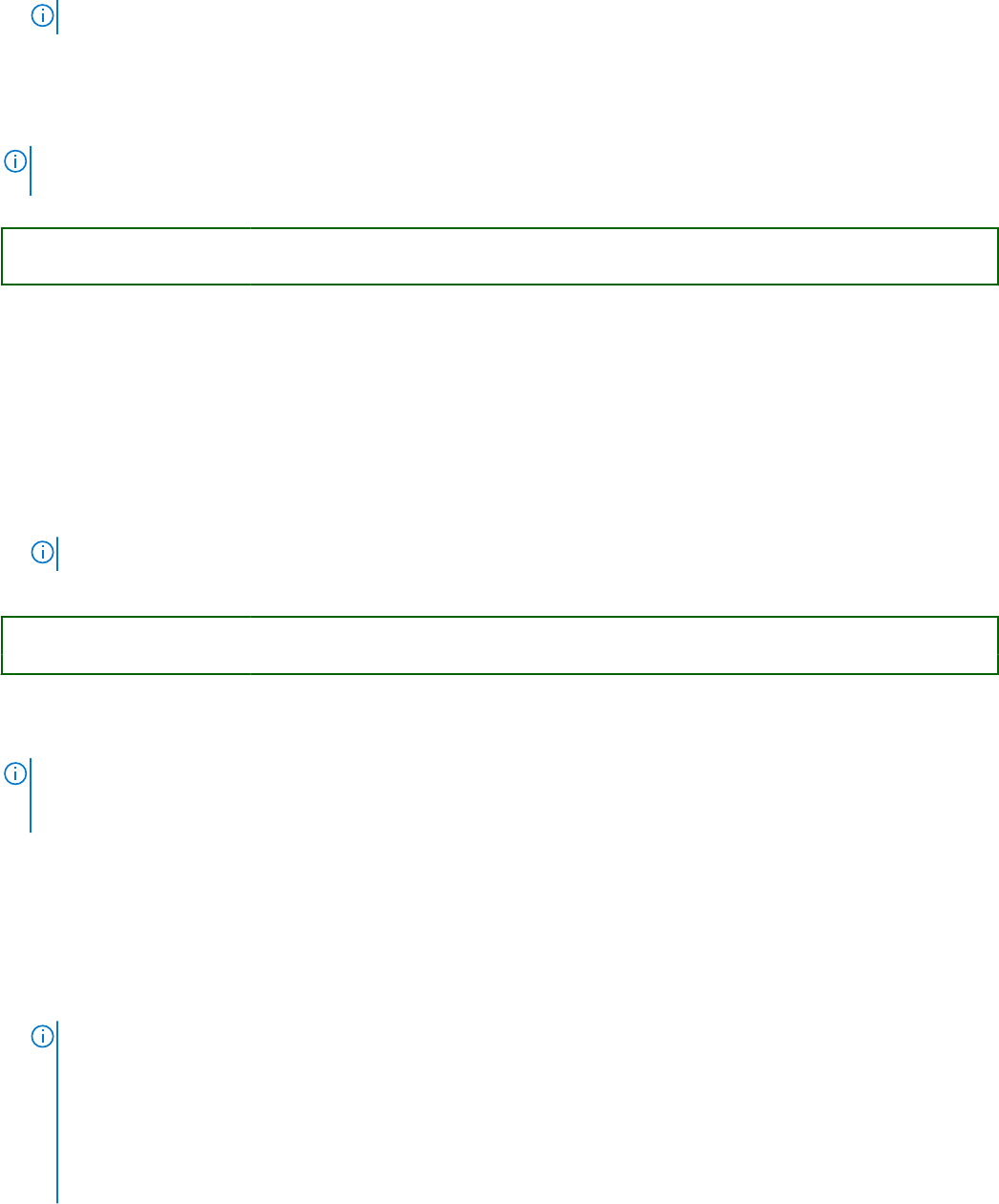
1. iDRAC Web インターフェイスで、[[設定]] > [[仮想メディア]]の順に移動します。
2. [[ドライバーのマウント]]をクリックします。
3. ポップアップ ウィンドウから OS を選択し、[[ドライバーのマウント]]をクリックします。
メモ: デフォルトでは、公開時間は 18 時間です。
マウントの完了後にドライバーをマウント解除するには、次の手順を実行します。
1. [[設定]] > [[仮想メディア]]の順に移動します。
2. [[ドライバーのマウント解除]]をクリックします。
3. ポップアップ ウィンドウの[[OK]]をクリックします。
メモ: ドライバー パックがシステムで使用できない場合は、[[ドライバーのマウント]]オプションが表示されないことがあり
ます。https://www.dell.com/support から最新のドライバー パックをダウンロードしてインストールしてください。
Identifier GUID-36EEB872-8868-4014-A29B-FFC40BAB817B
Version 1
Status Translation Validated
USB のリセット
USB デバイスをリセットするには、次の手順を実行します。
1. 仮想コンソールビューアで、[ツール] > [ 統計] をクリックします。
[統計] ウィンドウが表示されます。
2. [仮想メディア ]下で、[USB のリセット] をクリックします。
USB 接続をリセットすると、仮想メディア、キーボード、マウスを含むターゲットデバイスへのすべての入力に影響を与える
可能性があることを警告するメッセージが表示されます。
3. [Yes](はい)をクリックします。
USB がリセットされます。
メモ: iDRAC ウェブインタフェースセッションからログアウトしても、iDRAC 仮想メディアは終了しません。
Identifier GUID-8FAFB0EC-AC44-423C-B9D6-26DB6751867C
Version 4
Status Translation Validated
仮想ドライブのマッピング
仮想ドライブをマップするには、次の手順を実行します。
メモ: ActiveX または Java ベースの仮想メディアを使用している場合は、オペレーティングシステムの DVD または USB フラッ
シュドライブ(管理ステーションに接続されている)をマップするには、管理者権限が必要です。ドライブをマップするには、
IE を管理者として起動するか、iDRAC の IP アドレスを信頼済みサイトのリストに追加します。
1. 仮想メディアセッションを確立するには、[仮想メディア] メニューから [仮想メディアの接続] をクリックします。
ホストサーバーからのマップに使用できる各デバイスのために、[仮想メディア] メニュー下にメニューアイテムが表示されま
す。メニューアイテムは、次にあるようにデバイスタイプに従って命名されています。
● CD/DVD をマップ
● リムーバブルディスクのマップ
[CD/DVD のマップ] オプションは ISO ファイル用に使用することができ、[リムーバブルディスクのマップ] オプションをイ
メージに使用することができます。
メモ:
● HTML5 ベースの仮想コンソールを使用して USB ベースのドライブ、CD または DVD などの物理メディアをマップする
ことはできません。
● RDP セッションを介した仮想コンソール / 仮想メディアを使用したマップの USB キーを仮想メディアディスクとして
マップすることはできません。
● eHTML リムーバブル メディアに NTFS 形式の物理メディアをマップすることはできません。FAT または exFAT デバイ
スを使用してください。
2. マップするデバイスのタイプをクリックします。
仮想メディアの管理 345